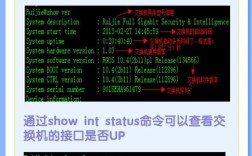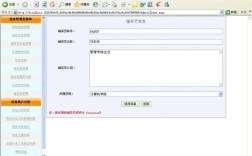打开VS.NET命令提示行是.NET开发过程中一个基础但非常重要的操作,它为开发者提供了直接访问.NET工具链、编译器、包管理器以及环境变量的命令行界面,与普通的Windows命令提示符或PowerShell不同,VS.NET命令提示行(通常称为“Developer Command Prompt for VS”或“Developer PowerShell for VS”)已经预先配置了与Visual Studio相关的所有必要路径变量,使得开发者无需手动设置PATH、INCLUDE、LIB等环境变量,即可直接执行dotnet、msbuild、nuget、devenv等命令,这一特性极大地简化了命令行下的开发、构建、调试和部署流程,尤其适合自动化脚本、持续集成/持续部署(CI/CD)场景以及习惯命令行操作的开发者。
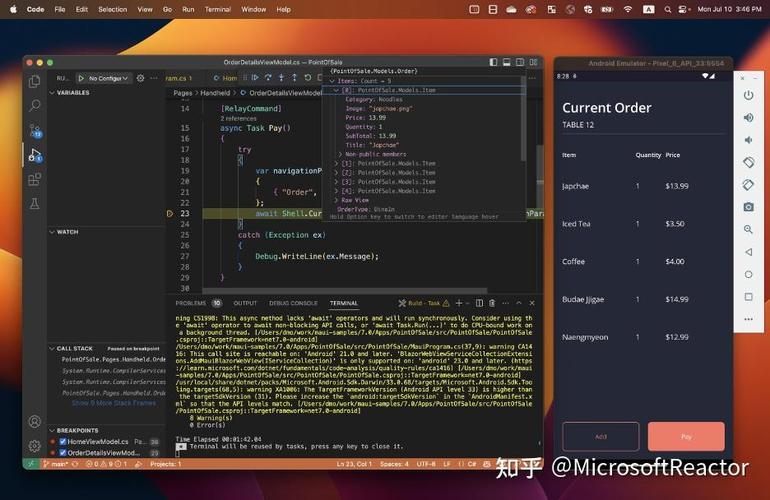
打开VS.NET命令提示行的多种方法
打开VS.NET命令提示行的方式有多种,开发者可以根据自己的使用习惯和当前环境选择最合适的方法,以下是几种常见的方式:
通过开始菜单打开
这是最直接的方法,适用于大多数Windows用户,具体步骤如下:
- 点击Windows“开始”按钮,展开“所有程序”菜单。
- 找到并展开“Microsoft Visual Studio [版本号]”文件夹(Microsoft Visual Studio 2022”)。
- 在子菜单中找到“Visual Studio Tools”文件夹,点击进入。
- 在“Visual Studio Tools”菜单中,可以看到“Developer Command Prompt for VS [版本号]”和“Developer PowerShell for VS [版本号]”两个选项,前者是基于CMD的命令提示行,后者是基于PowerShell的,两者都已配置好VS环境变量,选择其中一个即可打开。
通过Windows搜索打开
对于使用Windows 10或更高版本的用户,利用搜索功能可以快速打开:
- 按下键盘上的“Win”键或点击任务栏上的搜索图标,打开搜索框。
- 输入“Developer Command Prompt”或“Developer PowerShell”,系统会自动匹配相关的程序。
- 在搜索结果中,找到“Developer Command Prompt for VS [版本号]”或“Developer PowerShell for VS [版本号]”,点击即可启动。
通过Visual Studio IDE内部打开
在Visual Studio开发环境中,也可以直接打开命令提示行,方便在编码过程中快速执行命令:
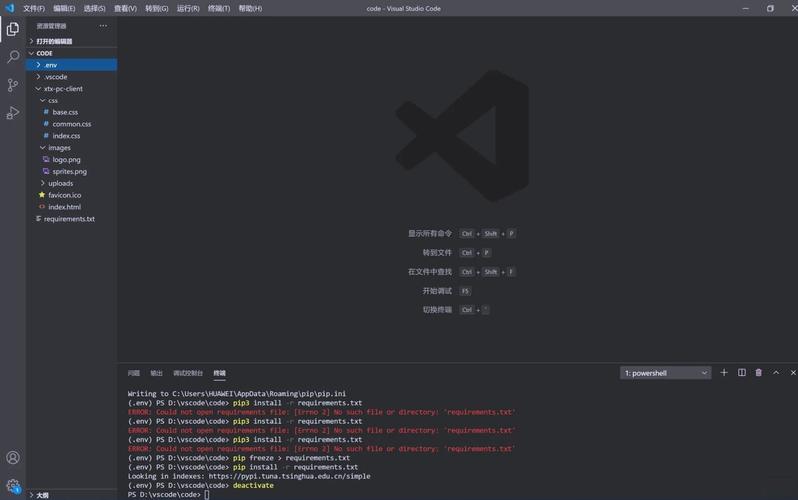
- 打开Visual Studio IDE,任意加载一个项目或解决方案。
- 在顶部菜单栏中,选择“工具”(Tools)-> “命令提示”(Command Prompt)-> “Developer Command Prompt”或“Developer PowerShell”。
- 这样会在当前Visual Studio进程的上下文中打开命令提示行,且当前目录通常会自动定位到当前项目或解决方案所在的目录。
通过运行对话框打开
对于熟悉快捷键的用户,可以通过“运行”对话框快速启动:
- 按下“Win + R”组合键,打开“运行”对话框。
- 输入“cmd”或“powershell”,然后按下“Ctrl + Shift + Enter”组合键,以管理员身份运行。
- 这种方法打开的是普通的命令提示行,并未配置VS环境变量,更推荐的方式是直接输入“Developer Command Prompt for VS [版本号]”的完整路径(如果已知),或者通过上述方法打开后再使用。
通过VS安装目录打开
如果开始菜单或搜索中没有找到,也可以直接从Visual Studio的安装目录中启动:
- 打开文件资源管理器,导航到Visual Studio的安装目录,通常位于“C:\Program Files\Microsoft Visual Studio[版本号]\Common7\Tools”。
- 在该目录下,可以找到“VsDevCmd.bat”批处理文件。
- 双击“VsDevCmd.bat”文件,即可在当前目录下启动一个已配置好VS环境的命令提示行,也可以在普通命令提示行中通过命令“cd /d "C:\Program Files\Microsoft Visual Studio\2022\Community\Common7\Tools" && VsDevCmd.bat”来执行。
VS.NET命令提示行的核心功能与应用场景
VS.NET命令提示行的核心优势在于其预配置的环境,这使得开发者能够直接使用一系列.NET开发工具,以下是一些主要功能和应用场景:
.NET CLI命令
.NET命令行接口(CLI)是.NET开发的核心工具集,用于创建、构建、发布、运行和监控.NET应用程序,在VS.NET命令提示行中,可以直接使用dotnet命令,
dotnet new console:创建一个新的控制台应用程序项目。dotnet build:构建当前项目。dotnet run:运行当前项目。dotnet publish -c Release:以Release模式发布项目。dotnet add package Newtonsoft.Json:向项目添加NuGet包。
MSBuild构建
MSBuild(Microsoft Build Engine)是用于构建.NET项目的平台,VS.NET命令提示行中已经集成了MSBuild,可以直接执行.sln或.csproj文件的构建命令,
msbuild MySolution.sln:构建整个解决方案。msbuild MyProject.csproj /p:Configuration=Release:以Release模式构建单个项目。- 支持各种构建选项和目标,适合复杂的构建流程定制。
NuGet包管理
NuGet是.NET的包管理器,VS.NET命令提示行中可以直接使用nuget.exe命令(或.NET Core 3.0+后的dotnet nuget命令)来管理NuGet包,
nuget install-package EntityFramework:安装NuGet包。nuget restore MySolution.sln:还原解决方案中的所有NuGet包。nuget pack MyProject.csproj:将项目打包为NuGet包。
开发环境工具
除了构建和包管理,VS.NET命令提示行还提供了一些开发环境工具,
devenv命令:可以启动Visual Studio IDE或执行IDE相关的操作,如devenv MySolution.sln /build Release。ildasm:IL反汇编器,可用于查看.NET程序集的中间语言(IL)代码。sn:强名称工具,用于生成和管理强名称密钥对。
跨平台与自动化
VS.NET命令提示行不仅限于Windows开发,它还支持跨平台.NET CLI命令,使得在Windows环境下为Linux或macOS构建应用程序成为可能,由于其命令行的特性,非常适合编写批处理脚本(.bat)或PowerShell脚本(.ps1),实现自动化构建、测试、部署流程,例如在CI/CD服务器(如Azure DevOps、Jenkins)中调用这些脚本。
不同版本VS.NET命令提示行的差异
Visual Studio的不同版本(如2019、2022)和不同工作负载(如.NET桌面开发、ASP.NET开发)可能会导致VS.NET命令提示行的配置略有差异。
- 版本差异:Visual Studio 2022的命令提示行路径中可能包含“2022”,而Visual Studio 2019则包含“2019”,环境变量中也会包含对应版本的路径。
- 工作负载差异:如果安装了“使用C++的桌面开发”工作负载,命令提示行中可能会额外配置C++相关的编译器(如cl.exe)和库路径;如果安装了“.NET桌面开发”或“ASP.NET和Web开发”,则会确保.NET SDK和ASP.NET Core的相关工具可用。
开发者可以通过在命令提示行中输入echo %PATH%(CMD)或$env:PATH(PowerShell)来查看当前配置的环境变量,确认所需的工具路径是否已包含在内。
常见问题与解决方案
在使用VS.NET命令提示行时,可能会遇到一些常见问题,以下是两个典型问题及其解答:
问题1:打开VS.NET命令提示行后,执行dotnet --version提示“不是内部或外部命令,也不是可运行的程序或批处理文件”。
解答:这通常意味着.NET SDK的路径未正确添加到系统的PATH环境变量中,VS.NET命令提示行理论上应该自动配置,但如果安装了多个版本的.NET SDK或VS,可能会导致路径冲突或配置不完整,解决方法:
- 确认已安装.NET SDK,可以通过“控制面板”->“程序和功能”查看。
- 重新运行VS.NET命令提示行的配置脚本“VsDevCmd.bat”,可以在VS安装目录的“Common7\Tools”下找到,以管理员身份运行。
- 如果问题依旧,可以手动将.NET SDK的安装路径(如
C:\Program Files\dotnet)添加到系统PATH环境变量中,然后重新打开命令提示行。
问题2:在VS.NET命令提示行中运行msbuild时,提示“MSBuild could not locate the .NET Framework installation”。
解答:此错误表明MSBuild无法找到.NET Framework的运行时或开发环境,这通常发生在以下情况:
- 未安装对应版本的.NET Framework SDK,MSBuild需要.NET Framework SDK来构建.NET Framework项目,可以通过Visual Studio安装程序安装“.NET Framework 4.8 SDK”(或其他所需版本)。
- 安装了.NET Core SDK但未安装.NET Framework SDK,VS.NET命令提示行可能默认配置了.NET Core MSBuild,而构建.NET Framework项目需要传统的.NET Framework MSBuild,确保安装了对应的.NET Framework工作负载。
- 环境变量
MSBuildSDKsPath指向了错误的路径,可以通过运行VsDevCmd.bat -arch=x86 -host_arch=x86(或根据需要选择其他架构)来重新配置环境变量,确保加载正确的MSBuild版本。
相关问答FAQs
问题1:VS.NET命令提示行和普通的Windows命令提示符有什么区别?
解答:VS.NET命令提示行(Developer Command Prompt for VS)与普通的Windows命令提示符(CMD)或PowerShell的主要区别在于环境变量的预配置,VS.NET命令提示行在启动时会自动加载Visual Studio相关的环境变量,包括.NET SDK路径、MSBuild路径、Windows SDK路径、VC++编译器路径(如果安装了C++工作负载)等,使得开发者可以直接使用dotnet、msbuild、nuget等命令,而无需手动设置这些变量,普通的CMD或PowerShell则需要用户手动配置这些环境变量才能使用相关工具。
问题2:如何在VS.NET命令提示行中切换.NET SDK版本?
解答:在VS.NET命令提示行中切换.NET SDK版本,可以通过以下方法实现:
- 使用
global.json文件:在解决方案或项目根目录下创建一个global.json文件,指定所需的.NET SDK版本。{ "sdk": { "version": "6.0.400" } }然后在命令提示行中运行
dotnet --list-sdks查看可用的SDK版本,确保指定的版本已安装。dotnet命令会优先使用global.json中指定的版本。 - 手动设置环境变量:如果不想使用
global.json,可以临时设置DOTNET_ROOT环境变量指向所需的.NET SDK安装路径。set DOTNET_ROOT=C:\Program Files\dotnet\sdk\6.0.400
这样当前会话中的
dotnet命令将使用指定版本的SDK。 - 使用
dotnet --list-sdks和dotnet --list-runtimes:在切换前,可以使用这两个命令查看系统中已安装的SDK和运行时版本,确保目标版本存在。